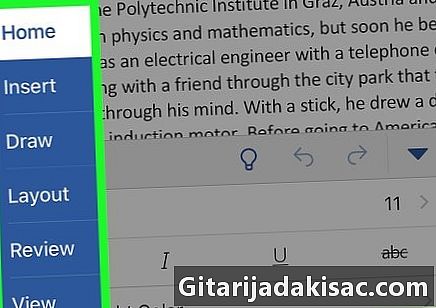
İçerik
Bu makale, içeriğin doğruluğunu ve eksiksizliğini garanti etmek için editörlerimiz ve nitelikli araştırmacıların işbirliğiyle yazılmıştır.'un içerik yönetimi ekibi, her bir maddenin yüksek kalite standartlarımıza uygun olmasını sağlamak için editoryal ekibin çalışmalarını dikkatlice inceler.
Gerçek bir avuç iPhone, belgelerinizi istediğiniz zaman düzenlemenizi sağlar. Telefonunuzdaki Word belgelerini düzenlemek için iPhone için Microsoft Word sürümünü kullanabilirsiniz. Bununla birlikte, bunun mümkün olması için bir Office 365 hesabına ihtiyacınız olacaktır. Bir Office 365 hesabınız yoksa, Word belgelerini düzenlemek için Sayfalar uygulamasını kullanabilirsiniz. Son olarak, iPhone'daki belgeleri düzenlemek için Google Dokümanlar’a geçebilirsiniz.
aşamaları
3 numaralı yöntem:
İPhone için Word'de bir belge düzenleme
-
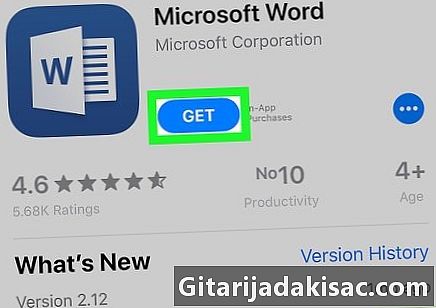
8 "A" ya sağdaki çizgilerle basın. Bu simge e'yi değiştirmek için kullanılır. "E" sekmesi e'nin fontunu, font stilini, font boyutunu ve rengini değiştirmenize olanak sağlar. "Paragraf" sekmesi, e'nin hizalamasını değiştirmenize, paragraflar, madde imleri ve numaralı listeler eklemenize ve satır aralığını değiştirmenize olanak sağlar. -
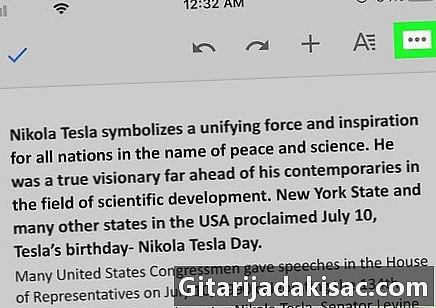
{ "SmallUrl": "https: / / www..com / images_en / başparmak / 9 / 96 /Edit-Documents-on-iPhone-Step-28.jpg / v4-460px- düzenleme-Belgeler-on-iPhone-Step-28.jpg "" bigUrl ":" https: / / www..com / images_en / başparmak / 9 / 96 / düzenle-Belgeler-on -iPhone Adımlı-28.jpg /v4-760px-Edit-Documents-on-iPhone-Step-28.jpg "" smallWidth ": 460," smallHeight ": 345," bigWidth ": 760," bigHeight " : 570) 9 seçmek …. Bu seçenek, belgeyi önizlemenizi ve yazdırmanızı, aramanızı ve değiştirmenizi, keşfetmenizi, sözcük sayısını saymanızı, sayfa yapılandırmasını değiştirmenizi, belge ayrıntılarını görüntülemenizi sağlar ve belgeyi paylaşın veya dışa aktarın. -
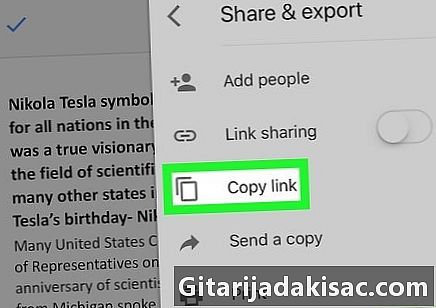
{ "SmallUrl": "https: / / www..com / images_en / başparmak / 5 / 52 /Edit-Documents-on-iPhone-Step-29.jpg / v4-460px- düzenleme-Belgeler-on-iPhone-Step-29.jpg "" bigUrl ":" https: / / www..com / images_en / başparmak / 5 / 52 / düzenle-Belgeler-on -iPhone Adımlı-29.jpg /v4-760px-Edit-Documents-on-iPhone-Step-29.jpg "" smallWidth ": 460," smallHeight ": 345," bigWidth ": 760," bigHeight " : 570) 10 Belgeyi paylaş. Aşağıdaki yöntemleri kullanarak dokümanı paylaşabilirsiniz:- basın … Ekranın sağ üst köşesinde;
- seçmek Paylaş ve dışa aktar ;
- seçmek Kişi ekle ;
- alanda kişi, bir alıcının adresini yazın;
- conuel menüsünün sağ üstündeki kağıt uçak simgesine basın;
- Bağlantı paylaşımını da etkinleştirebilirsiniz, tuşuna basın. Bağlantıyı kopyala sonra bağlantıyı başkalarına, örneğin gönder.
-
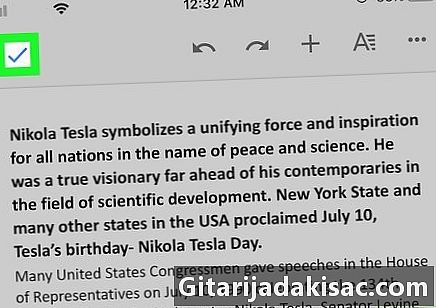
{ "SmallUrl": "https: / / www..com / images_en / başparmak / 1 / 1f /Edit-Documents-on-iPhone-Step-30.jpg / v4-460px- düzenleme-Belgeler-on-iPhone-Step-30.jpg "" bigUrl ":" https: / / www..com / images_en / başparmak / 1 / 1f / düzenle-Belgeler-on -iPhone Adımlı-30.jpg /v4-760px-Edit-Documents-on-iPhone-Step-30.jpg "" smallWidth ": 460," smallHeight ": 345," bigWidth ": 760," bigHeight " : 570) 11 Belgeyi kaydedin. Belgeyi kaydetmek için sağ üstteki onay işareti simgesine dokunun. Belge kapatılacak ve kaydedilecektir.- Belgeyi Word biçiminde kaydetmek için … sonra Paylaş ve dışa aktar seçmeden önce Word olarak kaydet (.docx).